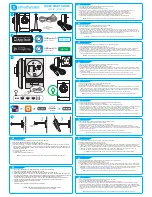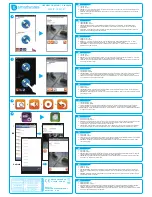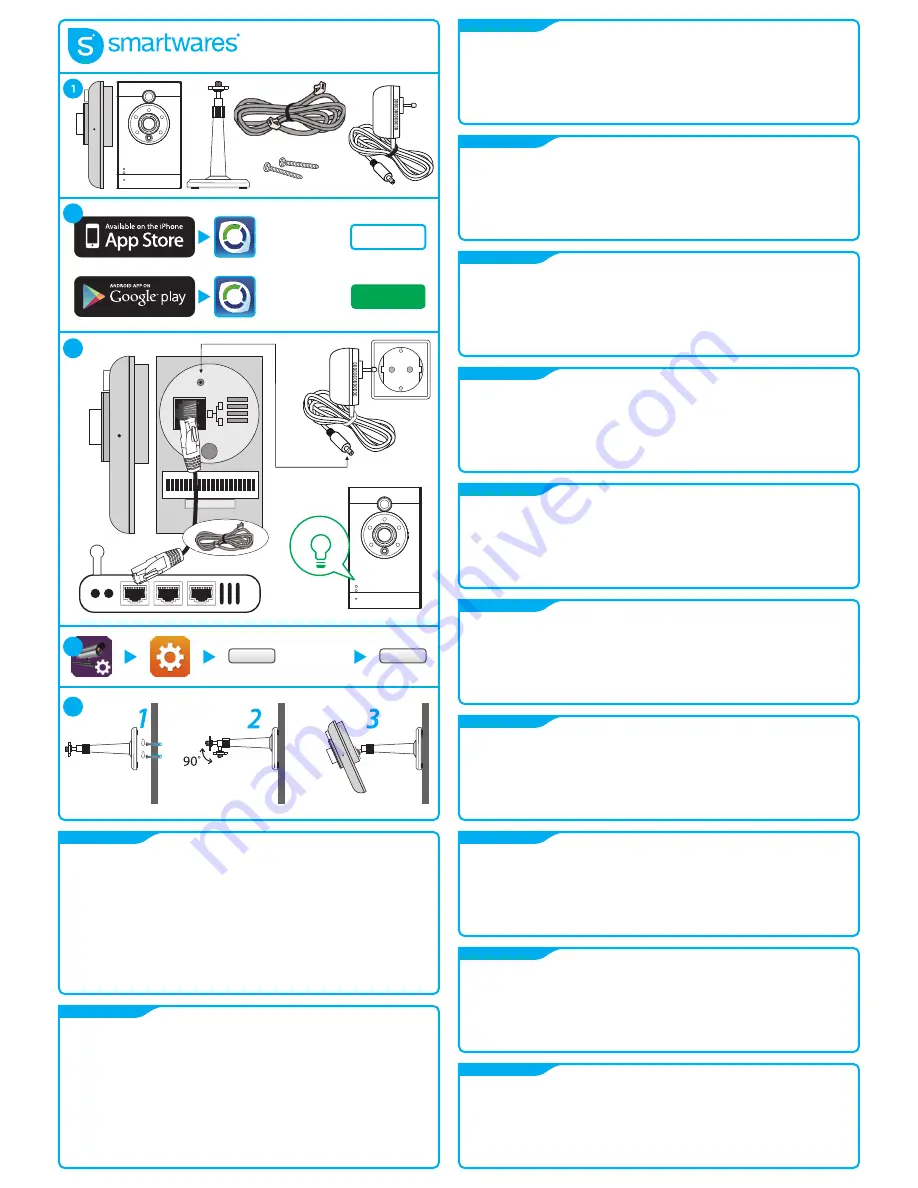
GB
DE
PL
NL
FR
ES
IT
EL
TU
CZ
RO
HU
1 Kamera, statyw do kamery, zasilacz, kabel Ethernet,
Ś
ruby, Skrócona instrukcja obsługi.
2 Pobierz "OMGuard HD" app z App Store lub Google Play.
3. Pod
ł
ącz zasilacz do kamery i podłącz kabel Ethernet do kamery i routera.
4. Otwórz menu APP; < > () , < Search > (Wyszukiwanie) i wybierz kamerę < HD-xxxxxx >. Wprowadź nazwę systemu i kod
bezpieczeństwa < 123456 > (ustawienie domyślne). Następnie wybierz <Save> (Zapisz) i <Camera setting> (Ustawienia kamery).
Konfigurowanie sieci Wi-Fi: Wybierz menu < camera settings > (Ustawienia kamery), < system information > (Informacje systemowe)
i <Advanced > (Zaawansowane), a następnie wprowadź domyślne hasło < 123456 >. Przejdź do Ustawień sieci Wi-Fi , wybierz opcję <
Manage Wi-Fi network > (Zarządzaj siecią Wi-Fi), aby wybrać router i wprowadzić hasło routera. Wybierz < OK >.
5 (1) Zamontuj podstawkę kamery na stabilnej powierzchni. (2) Odkręć nakrętkę. (3) Ustawić odpowiedni kąt i zablokować nakrętką.
Uwaga:
Zawsze nale
ż
y zmienić kod zabezpieczeń urządzeń i / lub hasło administratora aby zapobiec nieautoryzowanemu użyciu kamery.
1 Camera, Camera Stand, Power Adapter, Ethernetkabel, Schroeven, Snelstartgids.
2 Download de “OMGuard HD” APP uit de APP Store of via Google Play.
3. Sluit de adapter aan op camera en verbind de Ethernet kabel met de camera & router.
4. Open de APP; < > & < Search > & tik camera < HD-xxxxxx > Geef de System name voor de camera, < 123456 > security code (standaard) &
< Save >, tik < Camera setting >. Om het Wi-Fi network in te stellen: Tik < camera settings >, selecteer < system information >, tik <Advanced > en voer het
standard wachtwoord in < 123456 >. Ga naar Wi-Fi Setting, tik < Manage Wi-Fi network > om router te selecteren, geef wachtwoord van de router in & < OK >.
5 (1) Bevestig de camera standaard op een stabiele ondergrond. (2) Draai de moer los. (3) Stel de juiste kijkhoek in en
vergrendel deze dan met de moer.’
Opmerking:
Vervang altijd de Device Security code en / of Admin Passwordom onbevoegd gebruik van de camera te voorkomen.
1 Une caméra, support de caméra, adaptateur secteur, câble Ethernet, Vis, Guide de démarrage rapide.
2 Téléchargez l'application "OMGuard HD" de l'App Store ou Google Play
3. Connectez l'adaptateur à la caméra et connectez le câble Ethernet à la caméra & au routeur.
4. Ouvrez l'APP ; < Caméra + > & < Recherche > & Cliquez sur caméra < HD-xxxxxx >Entrez le nom de système de la caméra, < 123456 > code de sécurité
(défaut) & < Sauvegarder >, Cliquez sur < Paramètres caméra >. Pour configurer le réseau Wi-Fi : Cliquez sur < paramètres caméra >, sélectionnez
< informations système >, cliquez sur < Avancé > entrez le mot de passe par défaut < 123456 >. Allez sur Paramètres Wi-Fi, cliquez sur < Gestion du réseau
Wi-F i> pour sélectionner le routeur et entrer le mot de passe du routeur & < OK >.
5 (1) Fixez le support de la caméra sur une surface stable. (2) Desserrer l'écrou. (3) Réglez l'angle correct et la bloquer avec l'écrou.
Remarque:
toujours changer le code de sécurité de l'appareil et / ou mot de passe administrateur pour empêcher l'utilisation de la caméra.
1 Cámara, soporte de la cámara, adaptador de corriente, cable Ethernet, tornillos, Guía de inicio rápido.
2 Descarga la aplicación "OMGuard HD" de la App Store o Google Play
3. Conecte el adaptador a la cámara y conecte el cable Ethernet a la cámara y el router.
4. Abra la APP; <Cámara +> y <Buscar> y Toque la cámara <HD-xxxxxx> Introduzca el nombre de sistema de la cámara, el código de seguridad es <123456>
(por defecto) y <Guardar>, toque <Configurar cámara>. Para configurar la red wifi: Toque <configurar cámara>, seleccione <información de sistema>, toque <
Avanzado> e introduzca la contraseña por defecto <123456>. Acceda a Configuración wifi, toque <Gestionar red wifi> para seleccionar el router, introduzca la
clave del router y <Aceptar>.
5 (1) Conecte el soporte de la cámara sobre una superficie estable. (2) Afloje la tuerca. (3) Ajuste el ángulo correcto y bloquearla con la tuerca.
Nota:
Siempre cambiar el código de seguridad del dispositivo y / o contraseña de administrador para evitar el uso no autorizado de la cámara.
1 Camera, supporto per fotocamera, alimentatore, cavo Ethernet, Viti, Guida rapida.
2 Scaricare l'app "OMGuard HD" da App Store o Google Play
3. Collegare l'adattatore alla telecamera e collegare il cavo Ethernet alla telecamera e al router.
4. Aprire l'app APP; < Tele > quindi < Ricerca > e toccare telecamera < HD-xxxxxx > Inserire il nome di sistema della telecamera, codice di sicurezza
< 123456 > (predefinita) e < Salva >, toccare < Impostazioni telecamera>. Per configurare la rete Wi-Fi: Toccare < impostazioni telecamera >, selezionare <
informazioni di sistema >, toccare < Avanzate > inserire la password predefinita < 123456 >. Andare in Impostazioni Wi-Fi, toccare < Gestisci rete Wi-Fi > per
selezionare il router ed inserire la password del router, quindi < OK >.
5 (1) Fissare il supporto fotocamera su una superficie stabile. (2) Allentare il dado. (3) Impostare l'angolo corretto e bloccarlo con il dado.
Nota:
Sostituire sempre il codice di sicurezza del dispositivo e / o password amministratore per impedire l'uso non autorizzato della fotocamera.
1
φ
ωτογραφική μηχανή, κάμερα Stand, τροφοδοτικό, το καλώδιο Ethernet, Βίδες, Οδηγός γρήγορης εκκίνησης.
2 Κατεβάστε το "OMGuard HD" app από το App Store ή το Google Play
3.
Σ
υνδέστε τον αντάπτορα στην κάμερα και συνδέστε το καλώδιο Ethernet στην κάμερα & το δρομολογητή (router).
4. Ανοίξτε το APP• < Κάμερα + > & < Αναζήτηση > & Πατήστε κάμερα < HD-xxxxxx > Εισάγετε όνομα συστήματος για την κάμερα, < 123456 > κωδικό ασφαλείας
(προεπιλογή) & < Αποθήκευση >, Πατήστε < Ρύθμιση κάμερας >. Για να ρυθμίσετε το δίκτυο Wi-Fi: Πατήστε τις < ρυθμίσεις κάμερας >, επιλέξτε <
πληροφορίες συστήματος >, πατήστε < Προηγμένες (ρυθμίσεις) > εισάγετε τον προεπιλεγμένο κωδικό < 123456 >. Μεταβείτε στη ρύθμιση Wi-, πατήστε
< Διαχείριση δικτύου Wi-Fi > για να επιλέξετε το δρομολογητή (router) και εισάγετε τον κωδικό του δρομολογητή (router) & < OK >.
5 (1) Συνδέστε τη βάση της κάμερας σε μια σταθερή επιφάνεια. (2) Χαλαρώστε το παξιμάδι. (3) Ρυθμίστε τη σωστή γωνία και ασφαλίστε το με το παξιμάδι.
Σ
ημείωση:
Πάντα να αλλάξετε τον κωδικό ασφαλείας της συσκευής ή / και Admin Password για να αποτρέψετε τη μη εξουσιοδοτημένη χρήση της κάμερας.
1 Kamera, Kamera Stand
ı
, Güç Adaptörü, Ethernet kablosu, Vidalar, Hızlı Başlangıç Kılavuzu.
2 App Store veya Google Play'den "OMGuard HD" uygulamasını indirin
3. Adaptörü kameraya ba
ğ
layın ve Ethernet kablosunu kameraya ve yönlendiriciye bağlayın.
4. UYGULAMAYI açın; < > ve < Ara > ve kameraya Tıklayın < HD-xxxxxx > Kamera için Sistem adını girin, < 123456 > güvenlik kodu
(varsayılan) ve < Kayıt Et >, < Kamera ayarı > üzerine Tıklayın. Wi-Fi ağını kurmak için: < Kamera ayarları > üzerine tıklayın, < sistem bilgileri > seçeneğini
seçin, tıklayın <Gelişmiş > varsayılan şifreyi girin < 123456 >. Wi-Fi Ayarına gidin, < Wi-Fi ağını yönet > üzerine tıklayarak yönlendiriciyi seçin ve yönlendiricinin
şifresini girin ve < OK > üzerine tıklayın.
5 (1) sabit bir yüzey üzerinde kamera standı takın. (2) somunu gevşetin. (3) Doğru açı ayarlayın ve somunu ile kilitleyin.
Not:
Her zaman Ayg
ı
t Güvenlik kodu ve / veya Yönetici Parolayı değiştirme Kameranın izinsiz kullanımını önlemek için.
1 Fotoaparát, Stand Camera, napájecí adaptér, ethernetový kabel, šrouby, Quick Start Guide.
2. Stáhn
ě
te si "OMGuard HD" aplikaci z App Store nebo Google Play
3. P
ř
ipojte adaptér ke kameře a kabel typu Ethernet ke kameře a routeru.
4. Otevřete aplikaci; < Camera(Kamera) + > a < Search(Vyhledat) > a klepněte na kameru < HD-xxxxxx > Zadejte systémový název kamery, bezpe
č
nostní kód
< 123456 > (výchozí heslo) a < Save(Uložit) >, klepn
ě
te na < Camera setting(Nastavení kamery) >. Nastavení sítě Wi-Fi: Klepněte na < camera settings
(nastavení kamery) >, zvolte < system information(informace o systému) >, klepněte na < Advanced(Roz
š
í
ř
ené) > a zadejte výchozí heslo < 123456 >. Přejděte
do nastavení Wi-Fi, klepněte na < Manage Wi-Fi network(Spravovat Wi-Fi síť) > , zvolte router a zadejte heslo k va
š
emu routeru, pak stiskn
ě
te < OK >.
5 (1) Připevněte stojan fotoaparát na stabilní povrch. (2) Uvolněte matici. (3) Nastavte správný úhel a zajistěte maticí.
Poznámka:
Vždy zm
ě
nit bezpe
č
nostní kód za
ř
ízení a / nebo správce heslo aby se zabránilo neoprávněnému pou
ž
ití fotoaparátu.
1 Camera, Stand aparat de fotografiat, adaptor de alimentare, cablu Ethernet, Elice, Ghidul de pornire rapid
ă
.
2 Descărcați aplicația "OMGuard HD" din App Store sau Google Play
3. Conecta
ţ
i adaptorul la cameră
ş
i conecta
ţ
i cablul Ethernet la cameră
ş
i router.
4. Deschide
ţ
i aplicaţia; < > & < Search > (Căutare) & Atingeţi camera < HD-xxxxxx > Introduceţi denumirea din sistem a camerei, codul de securitate
< 123456 > (prestabilit) & < Save > (Salvare), Atingeţi < Camera setting > (Configurare cameră). Pentru configurarea reţelei Wi-Fi: Atingeţi <camera settings>
(parametri cameră), selectaţi <system information> (informaţii sistem), atingeţi < Advanced > introduceţi parola prestabilită < 123456 >. Navigaţi la Wi-Fi Setting
(Configurare Wi-Fi), atingeţi < Manage Wi-Fi network > (Administrare reţea Wi-Fi) pentru a selecta routerul
ş
i introduce
ţ
i parola routerului & < OK >.
5 (1) Atașați suportul camerei pe o suprafață stabilă. (2) Slăbiți piulița. (3) Se unghiul corect și blocați-l cu piulița
Not
ă
:
schimba întotdeauna codul dispozitivului de securitate și / sau Admin parolă pentru a preveni utilizarea neautorizată a aparatului foto.
1 Kamera, fényképez
ő
gép állvány, Power Adapter, Ethernet-kábel, csavarok, Quick Start Guide.
2. Töltse le a "OMGuard HD" alkalmazást az App Store vagy a Google Play
3. Csatlakoztassa az adaptert a kamerához, és csatlakoztassa az Ethernet-kábelt a kamerához és a routerhez.
4. Nyissa meg az APP-ot; < > & < Keresés > & Koppintson a kamera elemre < HD-xxxxxx > Adja meg a kamera rendszernevét és az < 123456 >
biztonsági kódot (alapérték) & < Mentés >, Koppintson a < Kamera beállítása > elemre. Wi-Fi hálózat beállítása: Koppintson a < Kamera beállítása > elemre,
válassza a < Rendszerinformációk > lehet
ő
séget, koppintson a < Speciális > elemre, és írja be az alapértelmezett < 123456 > jelszót. Menjen a Wi-Fi beállítás
elemre, koppintson a < Wi-Fi hálózat kezelése > elemre a router kiválasztásához, és adja meg a router jelszavát, majd válassz az < OK > lehetőséget.
5 (1) Erősítse fel a fényképezőgépet állványra egy stabil felületre. (2) lazítsa meg az anyát. (3) Állítsa be a megfelelő szögben és rögzítse az
anyával.
Not
ă
:
schimba întotdeauna codul dispozitivului de securitate și / sau parola Adminpentru a preveni utilizarea neautorizată a aparatului foto.
3
4
5
C733IP - 10.021.37
QUICK START GUIDE
DID
CGXX-000405-LVCCX
S/N.:R141200722
RESET
5V 1,5A
RESE
T
RESET
smartwares
Ethernet cable
OMGuard HD
Metro Pacific
OMGuard HD
omguardec2
INSTALL
INSTALL
2
<123456>
Password
(default)
Advanced
WiFi
1 Kamera, Kamera-Standplatz, Stromadapter, Ethernet-Kabel, Schrauben, Schnellstartanleitung.
2 Laden Sie die "OMGuard HD" App aus dem App Store oder Google Play.
3. Schließen Sie den Adapter an die Kamera und das Ethernet-Kabel an die Kamera und den Router an.
4. Öffnen Sie die APP < > und < Suchen >. Tippen Sie auf die Kamera < HD -xxxxxx>. Geben Sie den Systemnamen für die
Kamera und den Sicherheitscode < 123456 > (Default-Code) ein und tippen Sie auf <Speichern>, <Kameraeinstellung>. So richten Sie
das WLAN-Netzwerk ein: Tippen Sie auf <Kameraeinstellungen>, wählen Sie<Systeminformation>, tippen Sie <
erweitert>, geben Sie das Default-Passwort < 123456 > ein. Gehen Sie zu WLAN-Einstellungen, tippen Sie <WLAN-Netzwerk
verwalten> und wählen Sie den Router und geben Sie das Passwort des Routers ein. Drücken Sie danach auf< OK >.
5 (1) Bringen Sie den Kamerastativ auf eine stabile Oberfläche.
(2) Lösen Sie die Mutter.
(3) Stellen Sie den richtigen Winkel und verriegeln Sie ihn mit der Mutter.
Hinweis:
Immer den Geräte-Sicherheitscode und / oder Administrator-Kennwort ändern
um eine missbräuchliche Verwendung der Kamera zu verhindern.
1 Camera, Camera Stand, Power Adapter, Ethernet cable, Screws, Quick Start Guide.
2 Download the "OMGuard HD" app from the App Store or Google Play.
3 Connect the adapter to the camera and connect Ethernet cable to camera & router.
4 Open the APP; < > & < Search > & Tap camera < HD-xxxxxx > Enter System name for camera, < 123456 > security code
(default) & < Save >, Tap < Camera setting >. To set up Wi-Fi network: Tap the < camera settings >, select < system information >, tap
< Advanced > enter default password < 123456 >. Go to Wi-Fi Setting, tap < Manage Wi-Fi network > to select the router and enter the
password of the router & < OK >.
5 (1) Attach the camera stand on a stable surface.
(2) Loosen the nut.
(3) Set the correct angle and lock it with the nut.
Note:
Always change the Device Security code and/or Admin Password to prevent unauthorized use of the camera.
smartwares
ON